Uplay如何關閉兩步驟驗證-Uplay關閉兩步驟驗證的詳細流程
php小編百草帶你了解如何關閉Uplay的兩步驟驗證。 Uplay作為育碧遊戲平台,提供了保護帳號安全的兩步驟驗證功能。然而,有時候玩家可能需要關閉這項功能,本文將詳細介紹關閉Uplay兩步驟驗證的流程,讓您輕鬆操作,確保帳號安全。
啟動你的uplay電腦客戶端,等待系統更新到最新文件,如下圖所示
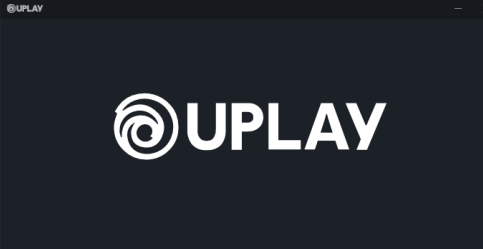
進入登入介面,輸入你的遊戲帳號和密碼,點選登入。如下圖所示
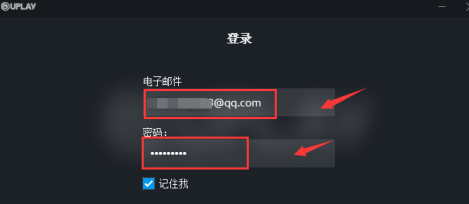
登入成功,點擊右上角你的帳戶頭像,如下圖所示
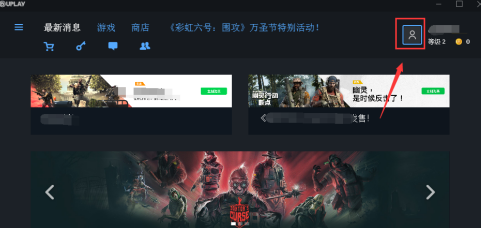
進入頭像選單,點擊下面的帳戶訊息,如下圖所示
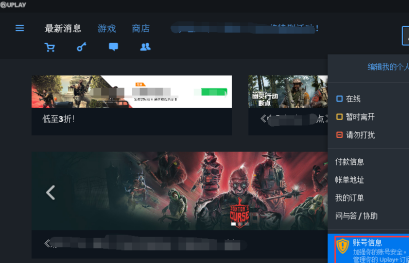
帳戶資訊介面點擊兩步驟驗證下面的管理,如下圖所示
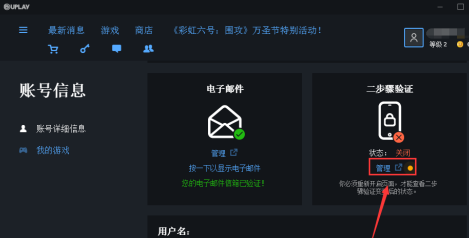
進入管理網站,再次登入你的帳戶,如下圖所示
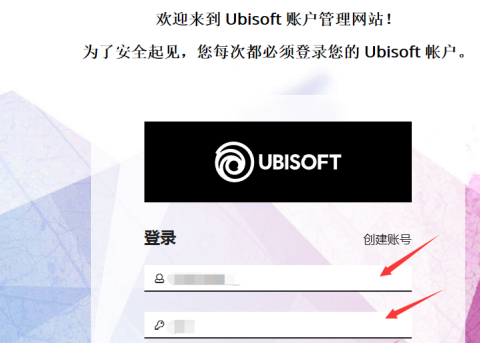
根據提示,點擊關閉你的兩步驟驗證,如下圖所示
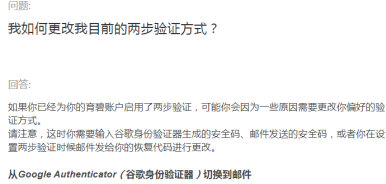
管理介面關閉驗證後返回就可以看到你的帳戶兩步驟驗證處於關閉了,如下圖所示
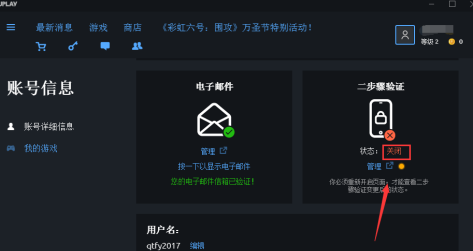
以上是Uplay如何關閉兩步驟驗證-Uplay關閉兩步驟驗證的詳細流程的詳細內容。更多資訊請關注PHP中文網其他相關文章!

熱AI工具

Undresser.AI Undress
人工智慧驅動的應用程序,用於創建逼真的裸體照片

AI Clothes Remover
用於從照片中去除衣服的線上人工智慧工具。

Undress AI Tool
免費脫衣圖片

Clothoff.io
AI脫衣器

AI Hentai Generator
免費產生 AI 無盡。

熱門文章

熱工具

記事本++7.3.1
好用且免費的程式碼編輯器

SublimeText3漢化版
中文版,非常好用

禪工作室 13.0.1
強大的PHP整合開發環境

Dreamweaver CS6
視覺化網頁開發工具

SublimeText3 Mac版
神級程式碼編輯軟體(SublimeText3)

熱門話題
 Uplay下載速度持續為零,無變化
Dec 23, 2023 pm 02:49 PM
Uplay下載速度持續為零,無變化
Dec 23, 2023 pm 02:49 PM
很多小夥伴吐槽Uplay下載速度慢,還有Uplay平台下載速度太慢有的時候只有幾KB,那麼應該如何解決呢?主要是dns和hosts文件的問題,下面由我帶給大家Uplay下載速度慢的解決方案,具體的一起來看看吧。 Uplay下載速度慢一直為0解決方法1、雙擊開啟這台電腦!如下圖所示2、進入這台電腦,找到你的系統盤,一般預設都是c盤,如下圖所示3、接著進入這個資料夾:C:\Windows\System32\drivers\etc\,如下圖所示4、右鍵點選hosts檔案-選擇開啟方式,如下圖所示5、開啟
 Uplay怎樣綁定steam-Uplay綁定steam的方法
Mar 04, 2024 pm 07:40 PM
Uplay怎樣綁定steam-Uplay綁定steam的方法
Mar 04, 2024 pm 07:40 PM
很多遊戲玩家都在使用Uplay軟體,那麼你們知道Uplay怎麼綁定steam嗎?接下來,小編就為大夥帶來了Uplay綁定steam的方法,讓我們一同來下文看看吧。啟動Uplay輸入使用者名稱和密碼後,選擇登入進入主畫面在左上角找到選單選擇設定選擇帳號連結勾選下次啟動steam遊戲時,提醒設定帳號連結這樣我們在steam上,遊玩育碧的遊戲時,uplay就會提示我們綁定Uplay帳戶
 Uplay怎麼更改信箱-Uplay更改信箱的方法
Mar 05, 2024 pm 11:50 PM
Uplay怎麼更改信箱-Uplay更改信箱的方法
Mar 05, 2024 pm 11:50 PM
想必大家對Uplay軟體都不陌生,不過你們知道Uplay怎麼更改郵箱嗎?下文帶來的文章就講解了Uplay更改郵箱的方法,讓我們一起來下文中看看吧。首先打開uplay,點擊你自己的用戶名,如圖中框框所示之後則會彈出以下列表,點擊帳戶資訊點擊帳號資訊之後就會出現以下頁面,再點擊圈中的「管理」兩個字之後會出現這樣一個網頁,輸入自己的使用者名稱和密碼進行登入登入之後出現以下頁面,點擊電子郵箱之後頁面上會出現一個「編輯」再點擊它最後就會出現「變更電子郵件」這一欄,修改成你想要的郵箱即可。
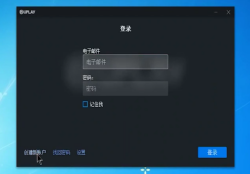 Uplay如何註冊帳號-Uplay註冊帳號的方法
Mar 05, 2024 am 08:00 AM
Uplay如何註冊帳號-Uplay註冊帳號的方法
Mar 05, 2024 am 08:00 AM
很多用戶剛下載Uplay軟體,並不熟悉Uplay如何註冊帳號?下面這篇文章就講解了Uplay註冊帳號的方法,感興趣的用戶一起來下文看看吧。首先開啟uplay程序,然後點選左下角「建立新帳號」。然後輸入使用者名稱、信箱、密碼、出生日期即可。填寫好資訊後,點選右下角「建立帳戶」。然後會彈出兩步驟驗證來保護帳戶,可以點擊“跳過”,接下來會自動登入建立好的帳戶。總結:
 如何把uplay遊戲導入steam
Feb 23, 2024 pm 04:37 PM
如何把uplay遊戲導入steam
Feb 23, 2024 pm 04:37 PM
uplay有很多的遊戲可以購買,那麼把uplay遊戲導入steam呢?用戶需要在設定裡點擊帳戶鏈接,然後點擊下次啟動時,請提醒我設定帳戶連結。這篇如何把uplay遊戲導入steam就能夠告訴大家具體的內容,以下就是詳細的介紹,趕快看看吧!如何把uplay遊戲導入steam答:在設定-帳號連結-提醒設定連結具體過程:1、先點選右上的三條橫線。 2、之後點選設定。 3、之後點擊帳戶連結。 4、勾選下次啟動時,請提醒我設定帳戶連結。 5.最後再次打開育碧就能夠同步導入了。
 Uplay如何領取刺客教條-Uplay領取刺客教條的方法
Mar 04, 2024 pm 08:49 PM
Uplay如何領取刺客教條-Uplay領取刺客教條的方法
Mar 04, 2024 pm 08:49 PM
最近一些遊戲玩家詢問小編Uplay如何領取刺客教條?本期小編就為各位帶來了Uplay領取刺客信條的方法,想了解更多詳情的用戶快來下文看看吧。進入Uplay介面以後,就可以看到領取介面了。進入到領取介面後就能夠領取刺客教條大革命了領取了之後,就可以在我的遊戲裡啟動了。啟動之後就能夠直接下載了。由於是為了紀念巴黎聖母院而開放免費啟動的,所以時間有限。
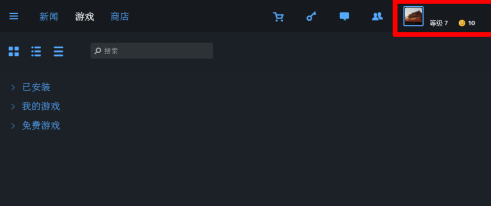 Uplay怎麼更改使用者名稱-Uplay更改使用者名稱的方法
Mar 05, 2024 am 11:46 AM
Uplay怎麼更改使用者名稱-Uplay更改使用者名稱的方法
Mar 05, 2024 am 11:46 AM
本期為你們帶來的內容是關於Uplay軟體的,各位知道Uplay怎樣更改用戶名嗎?下面小編就為大夥帶來了Uplay更改用戶名的方法,有興趣的用戶快來下文看看吧。首先我們選擇自己右上角的用戶名,用戶名在頭像的右邊,我們點擊用戶名;詳情參考下圖接下來會彈出一個下拉菜單,我們將菜單拉到最下面,然後選擇「帳戶資訊」;詳情參考下圖然後我們找到“用戶名”你會看到你的ID旁邊有一個“編輯”接下來我們點擊“編輯”;詳情參考下圖這個時候我們就可以更改自己的用戶名了,我們輸入自己想要更改的用戶名,點擊「儲存」就可以了
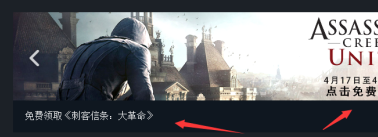 Uplay中怎麼領大革命-Uplay中領大革命的操作方法
Mar 06, 2024 pm 01:04 PM
Uplay中怎麼領大革命-Uplay中領大革命的操作方法
Mar 06, 2024 pm 01:04 PM
最近很多聽說在Uplay中可以領大革命,那麼各位知道Uplay中怎麼領大革命嗎?下面這篇文章就為各位帶來了Uplay中領大革命的操作方法,讓我們一同來下文中看看吧。在登入uplay用戶端後,我們會立即收到領取提示,只需點擊即可領取,或在頂部搜尋欄中搜尋。若錯過活動期限,則只能以當前價格購買該物品。然後按照提示,點選「啟動」。這樣刺客教條大革命遊戲就會加入你的遊戲庫。下載安裝完畢之後,我們就可以點選開始進行遊戲了。






